虚拟机操作系统未找到怎么办?
虚拟机提示“Operating System Not Found”?别急,一文解决你的困扰

在数字化时代,虚拟机成为了许多用户在进行系统开发、软件测试以及多任务处理的得力助手。然而,当虚拟机屏幕上赫然跳出“Operating System Not Found”的提示时,你是否感到手足无措,甚至心生焦虑?别担心,本文将围绕这一关键词,从多方面为你详细解析问题成因,并提供一套切实可行的解决方案,助你轻松摆脱困扰。

首先,我们来深入探讨一下这个关键词“Operating System Not Found”的含义。简而言之,这一提示意味着虚拟机在启动时未能找到操作系统。就像一台真实的电脑在没有安装或未能正确加载操作系统时无法启动一样,虚拟机同样需要操作系统来运行各种程序和任务。当虚拟机发出这一警告时,通常意味着存在一些配置或安装上的问题。
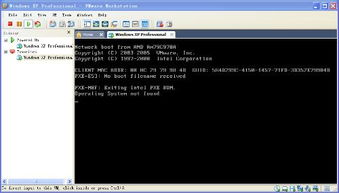
接下来,让我们来逐一分析可能导致这一问题的几种常见原因:

1. 未进行虚拟机分区:在虚拟机中安装操作系统之前,需要对虚拟硬盘进行分区操作。分区是硬盘管理的基本单位,它决定了数据的存储方式和位置。如果在进行操作系统安装前没有正确分区,虚拟机就无法识别或加载操作系统,从而引发“Operating System Not Found”的错误提示。
2. ISO映像文件未正确配置:虚拟机的运行依赖于ISO映像文件,这是操作系统的安装文件。如果虚拟机设置中没有正确添加ISO映像文件的路径,或者在设备状态中未勾选启动时链接,虚拟机就无法找到并加载操作系统。
3. 系统盘错误或无法读取:虚拟机在启动时会尝试读取系统盘(通常是虚拟硬盘)中的操作系统信息。如果系统盘出现错误、损坏或无法被正确识别,虚拟机同样会显示“Operating System Not Found”的错误信息。
了解了问题的成因,接下来我们就可以有针对性地制定解决方案了。以下是详细步骤,帮助你一步步解决虚拟机中的“Operating System Not Found”问题:
步骤一:进行虚拟机分区操作
1. 启动虚拟机,进入系统安装主界面。由于虚拟机尚未安装系统,因此需要进行分区操作。你可以使用PQ8.05图形分区工具来进行这一操作。
2. 在PQ8.05中,右键点击当前磁盘分区,选择“建立”。
3. 依次选择“主要分割磁区”、“NTFS”文件系统,并输入磁盘大小(注意1G=1024M)。完成主要分割磁区的建立后,按照同样的步骤建立逻辑分割磁区。
4. 建立完成后,右键点击第一个分区,选择“进阶”,并将其设定为作用分区。
5. 最后点击“执行”,完成分区操作。结束后,进入界面输入R回车重启。在重启过程中,立即按下F2键进入BIOS设置。
6. 在BIOS设置中,切换到Boot选项,使用shift和+键将CD-ROM Drive移动到第一位。按F10保存设置并重启虚拟机。
步骤二:配置ISO映像文件
1. 右键点击虚拟机图标,选择“设置”。
2. 在硬件选项卡中,找到并点击“CD/DVD”。
3. 在右侧连接栏中,检查是否选中了“使用ISO映像文件”选项。如果未选中,请勾选该选项,并浏览到ISO映像文件的正确路径。
4. 确保同时勾选上方的“设备状态”中的两个选项,以确保虚拟机在启动时能够链接到ISO映像文件。
5. 完成设置后,点击确定。再次右键点击虚拟机图标,选择“电源”选项卡中的“重启客户机”。
步骤三:检查并修复系统盘
如果上述步骤完成后仍然无法解决问题,可能需要检查虚拟机的系统盘是否存在错误或损坏。你可以尝试以下方法来修复系统盘:
1. 使用虚拟机管理软件中的磁盘检查工具来扫描和修复系统盘。
2. 如果磁盘检查工具无法解决问题,你可能需要重新创建一个新的虚拟硬盘,并在其上重新安装操作系统。
3. 在重新安装操作系统之前,请确保备份重要数据,以避免数据丢失。
通过上述步骤,你应该能够解决虚拟机中的“Operating System Not Found”问题。然而,在实际操作过程中,可能会遇到各种意外情况。因此,在进行任何操作之前,请务必备份重要数据,并仔细阅读虚拟机管理软件的使用说明和故障排查指南。
此外,为了避免类似问题的再次发生,你可以采取以下预防措施:
1. 在安装操作系统之前,确保已经对虚拟硬盘进行了正确的分区操作。
2. 在配置虚拟机时,仔细检查ISO映像文件的路径和连接状态。
3. 定期对虚拟机进行维护,包括检查磁盘健康状态、更新驱动程序和补丁等。
4. 在使用虚拟机时,注意避免不当操作,如强行关闭虚拟机或删除重要文件等。
总之,“Operating System Not Found”这一提示虽然看似棘手,但只要我们了解了问题的成因和解决方法,就能够轻松应对。希望本文能够为你提供有益的帮助和指导,让你在使用虚拟机时更加得心应手。如果你还有其他关于虚拟机的问题或困惑,欢迎随时留言交流!
新锐游戏抢先玩
游戏攻略帮助你
更多+-
05/02
-
05/02
-
05/02
-
05/02
-
05/02









